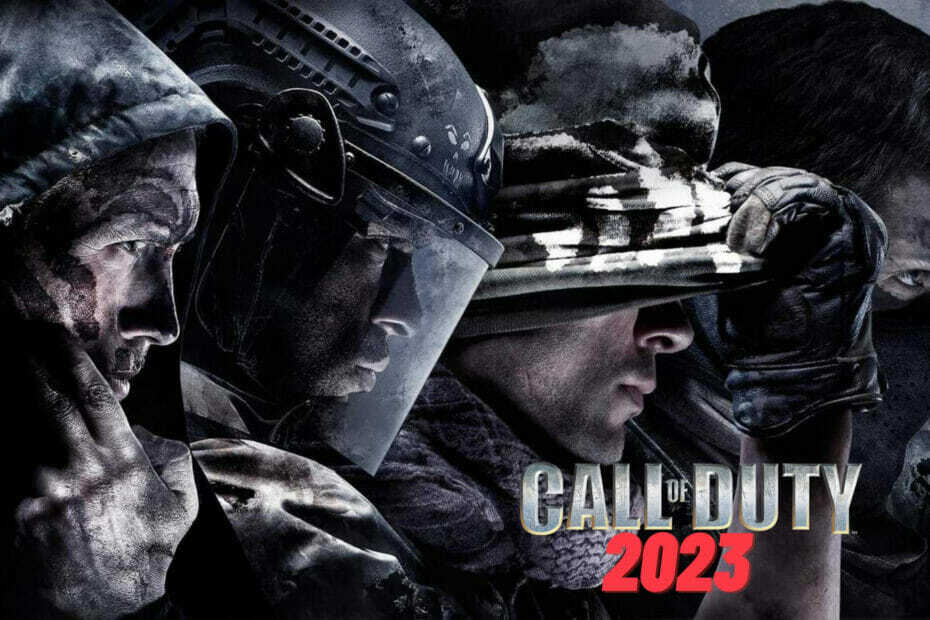Βεβαιωθείτε ότι τα Windows σας είναι ενημερωμένα στην πιο πρόσφατη έκδοση
- Για να διορθώσετε το σφάλμα DirectX στο MW3, επαληθεύστε τα αρχεία του παιχνιδιού στο Battle.net, αλλάξτε τις ρυθμίσεις συμβατότητας του αρχείου exe ή ενημερώστε το πρόγραμμα οδήγησης γραφικών.
- Συνεχίστε να διαβάζετε για να μάθετε περισσότερα για τις λύσεις.

Πολλοί χρήστες έχουν παραπονεθεί ότι έλαβαν το σφάλμα DirectX ενώ έπαιζαν το Call of Duty: Modern Warfare, ένα παιχνίδι shooter πρώτου προσώπου.
Σε αυτόν τον οδηγό, θα συζητήσουμε τις πιθανές αιτίες και θα εξηγήσουμε διάφορες λύσεις που έχουν δοκιμαστεί από ειδικούς του WR για να διασφαλίσουμε ότι έχετε πρόσβαση στο παιχνίδι χωρίς διακοπή.
Τι προκαλεί το σφάλμα DirectX στο MW3;
Πώς δοκιμάζουμε, εξετάζουμε και βαθμολογούμε;
Δουλέψαμε τους τελευταίους 6 μήνες για τη δημιουργία ενός νέου συστήματος αξιολόγησης σχετικά με τον τρόπο παραγωγής περιεχομένου. Χρησιμοποιώντας το, επαναλάβαμε στη συνέχεια τα περισσότερα από τα άρθρα μας για να παρέχουμε πραγματική πρακτική εξειδίκευση στους οδηγούς που φτιάξαμε.
Για περισσότερες λεπτομέρειες μπορείτε να διαβάσετε πώς δοκιμάζουμε, εξετάζουμε και βαθμολογούμε στο WindowsReport.
- Ξεπερασμένο πρόγραμμα οδήγησης γραφικών.
- Κατεστραμμένα αρχεία παιχνιδιών ή αρχεία προσωρινής μνήμης.
- Ασταθής σύνδεση στο Διαδίκτυο,
- Πώς μπορώ να διορθώσω το σφάλμα DirectX στο Modern Warfare 3;
- 1. Ενημερώστε το εργαλείο DirectX
- 2. Επαληθεύστε την ακεραιότητα των αρχείων του παιχνιδιού
- 3. Ενημερώστε το πρόγραμμα οδήγησης
- 4. Επεξεργαστείτε μια καταχώριση μητρώου
- 5. Τροποποιήστε τις προτιμήσεις γραφικών
- 6. Επαναφέρετε τις ρυθμίσεις στο παιχνίδι
- 7. Εκτελέστε σαρώσεις SFC & DISM
- 8. Απενεργοποιήστε την επικάλυψη Steam
Πώς μπορώ να διορθώσω το σφάλμα DirectX στο Modern Warfare 3;
Πριν πάμε στις σύνθετες επιδιορθώσεις για την επίλυση του σφάλματος DirectX στο MW3, ακολουθούν μερικοί προκαταρκτικοί έλεγχοι που πρέπει να κάνετε:
- Κάντε επανεκκίνηση του υπολογιστή και του δρομολογητή σας για να ανανεώσετε τη σύνδεση.
- Εάν χρησιμοποιείτε υπολογιστή, ελέγξτε το περίβλημα για να βεβαιωθείτε ότι η GPU έχει τοποθετηθεί σωστά.
- Βεβαιωθείτε ότι το λειτουργικό σύστημα Windows είναι ενημερωμένο στην πιο πρόσφατη έκδοση.
- Τύπος Windows + R να ανοίξει το Τρέξιμο παράθυρο.

- Τύπος dxdiag και κάντε κλικ Εντάξει να ανοίξει το Εργαλείο διάγνωσης DirectX.
- μεταβείτε στο Σύστημα καρτέλα και εντοπίστε το Έκδοση DirectX; θα πρέπει να είναι το πιο πρόσφατο, δηλ. DirectX12.

- Αν όχι, κατεβάστε το DirectX και κάντε διπλό κλικ στο αρχείο εγκατάστασης για να εγκαταστήσετε την ενημερωμένη έκδοση.
2. Επαληθεύστε την ακεραιότητα των αρχείων του παιχνιδιού
- Πάτα το Windows κλειδί, τύπος ατμόςκαι κάντε κλικ Ανοιξε.

- Παω σε Βιβλιοθήκη, εντοπίστε το παιχνίδι, κάντε δεξί κλικ σε αυτό και επιλέξτε Ιδιότητες.

- Κάντε κλικ στο Εγκατεστημένα αρχεία επιλογή από το αριστερό παράθυρο και κάντε κλικ στο Επαληθεύστε την ακεραιότητα των αρχείων του παιχνιδιού.

- Μόλις ολοκληρωθεί, τα αρχεία θα επιδιορθωθούν εάν βρεθούν κατεστραμμένα.
3. Ενημερώστε το πρόγραμμα οδήγησης
- Τύπος Windows + R να ανοίξει το Τρέξιμο κουτί διαλόγου.

- Τύπος dxdiag και κάντε κλικ Εντάξει να ανοίξει το Εργαλείο διάγνωσης DirectX.
- μεταβείτε στο Απεικόνιση αυτί; κάτω από Συσκευή, θα δείτε το όνομα του προγράμματος οδήγησης γραφικών και τον κατασκευαστή.

- Επισκεφτείτε τον ιστότοπο του κατασκευαστή· θα μπορούσε να είναι Intel, Nvidia, ή AMDκαι μεταβείτε στη σελίδα λήψης προγράμματος οδήγησης.
- Εντοπίστε την πιο πρόσφατη έκδοση του προγράμματος οδήγησης της κάρτας γραφικών και κάντε κλικ Κατεβάστε.

- Κάντε διπλό κλικ στο εκτελέσιμο αρχείο και ακολουθήστε τις οδηγίες που εμφανίζονται στην οθόνη για να εγκαταστήσετε το πιο πρόσφατο πρόγραμμα οδήγησης.
- Κάντε επανεκκίνηση του υπολογιστή σας για να ισχύσουν οι αλλαγές.
Η ενημέρωση των προγραμμάτων οδήγησης της συσκευής σας μπορεί να βοηθήσει στην αποφυγή άλλων προβλημάτων κατά την αναπαραγωγή του Call of Duty, όπως π.χ υστέρηση του ποντικιού; διαβάστε αυτόν τον οδηγό για να μάθετε περισσότερα.
- Δείτε πώς μπορείτε να δημιουργήσετε το AI σας στην τοπική συσκευή σας με το Windows AI Studio
- Το Copilot θα βοηθήσει δωρεάν στα Windows, αλλά έχει ένα σημαντικό μειονέκτημα
- Πώς να διορθώσετε το σφάλμα Discord Fatal Javascript στα Windows 11;
- Το Windows Phone Link γίνεται Mobile Devices, εισάγοντας νέες ρυθμίσεις
- Οι υπολογιστές με Windows θα υποστούν αλλαγές για να γίνουν συμβατοί με τον ΕΟΧ έως τις 6 Μαρτίου 2024
4. Επεξεργαστείτε μια καταχώριση μητρώου
- Τύπος Windows + R να ανοίξει το Τρέξιμο παράθυρο.

- Τύπος regedit και κάντε κλικ Εντάξει να ανοίξει το Επεξεργαστής Μητρώου.
- Παω σε Αρχείοκαι μετά κάντε κλικ Εξαγωγή. Αποθηκεύστε το αρχείο .reg σε μια προσβάσιμη θέση στον υπολογιστή σας, κατά προτίμηση στην επιφάνεια εργασίας.

- Πλοηγηθείτε σε αυτό το μονοπάτι:
Computer\HKEY_CLASSES_ROOT\PROTOCOLS\Filter\text/xml - Κάντε δεξί κλικ στο κείμενο/xml από το αριστερό παράθυρο και επιλέξτε Διαγράφω από το μενού περιβάλλοντος.

- Κάντε κλικ Εντάξει για να επιβεβαιώσετε την ενέργεια.
- Κλείστε τον Επεξεργαστή Μητρώου και επανεκκινήστε τον υπολογιστή σας για να αποθηκεύσετε τις αλλαγές.
5. Τροποποιήστε τις προτιμήσεις γραφικών
- Τύπος Windows + Εγώ να ανοίξει το Ρυθμίσεις εφαρμογή.
- Παω σε Σύστημακαι μετά κάντε κλικ Απεικόνιση.

- Στη συνέχεια, κάντε κλικ Γραφικά.

- Εντοπίστε το παιχνίδι από τη λίστα, κάντε κλικ σε αυτό και μετά επιλέξτε Επιλογές.

- Κάντε κλικ στο κουμπί επιλογής δίπλα Υψηλή απόδοσηκαι μετά κάντε κλικ Αποθηκεύσετε.

6. Επαναφέρετε τις ρυθμίσεις στο παιχνίδι
- Τύπος Windows + μι να ανοίξει το Εξερεύνηση αρχείων παράθυρο.
- Παω σε Εγγραφα, εντοπίστε και κάντε διπλό κλικ στο Call of Duty φάκελο για να το ανοίξετε.

- Στη συνέχεια, εντοπίστε το Παίκτες φάκελο, επιλέξτε τον και κάντε κλικ στο Διαγράφω εικονίδιο για να το αφαιρέσετε.
7. Εκτελέστε σαρώσεις SFC & DISM
- Πάτα το Windows κλειδί, τύπος cmd στη γραμμή αναζήτησης και κάντε κλικ Εκτελέστε ως διαχειριστής.

- Πληκτρολογήστε την ακόλουθη εντολή για να επιδιορθώσετε τα κατεστραμμένα αρχεία στα Windows και πατήστε Εισαγω:
sfc / scannow
- Περιμένετε να ολοκληρωθεί η διαδικασία, στη συνέχεια αντιγράψτε & επικολλήστε την παρακάτω εντολή και πατήστε Εισαγω:
Dism /Online /Cleanup-Image /RestoreHealth
- Κάντε επανεκκίνηση του υπολογιστή σας για να ισχύσουν οι αλλαγές.
8. Απενεργοποιήστε την επικάλυψη Steam
- Πάτα το Windows κλειδί, τύπος ατμός, και κάντε κλικ Ανοιξε.

- Κάντε κλικ Ατμός από την επάνω αριστερή γωνία και επιλέξτε Ρυθμίσεις από το αναπτυσσόμενο μενού.

- Κάτω από Ρυθμίσεις Steam, παω σε Στο παιχνίδι, απενεργοποιήστε τον διακόπτη δίπλα Ενεργοποιήστε την επικάλυψη Steam ενώ βρίσκεστε στο παιχνίδι.

Μπορείτε επίσης να δοκιμάσετε να απενεργοποιήσετε την επικάλυψη του Steam, του Battle.net ή της Nvidia για να διορθώσετε το σφάλμα DirectX και άλλα όπως το Σφάλμα προγραμματιστή Warzone 5523.
Εάν τίποτα δεν έχει λειτουργήσει για εσάς και αντιμετωπίζετε άλλα προβλήματα απόδοσης στον υπολογιστή σας, πρέπει να το κάνετε επανεγκαταστήστε τα Windows για να διορθώσετε το πρόβλημα.
Θυμηθείτε να αποφύγετε τυχόν προβλήματα απόδοσης ενώ παίζετε MW3. Βεβαιωθείτε ότι διαθέτετε την προτεινόμενη έκδοση DirectX, το πιο πρόσφατο πρόγραμμα οδήγησης γραφικών, το παιχνίδι ρυθμισμένο σε υψηλή απόδοση και ότι ο υπολογιστής σας δεν πρέπει να έχει κατεστραμμένα αρχεία.
Αν Το Modern Warfare Remastered δεν κυκλοφορεί για εσάς, ελέγξτε τις απαιτήσεις συστήματος και βεβαιωθείτε ότι ο υπολογιστής σας δεν υπερθερμαίνεται και τα προγράμματα οδήγησης είναι ενημερωμένα.
Χάσαμε ένα βήμα που σας βοήθησε να διορθώσετε το σφάλμα DirectX στο MW3; Μη διστάσετε να το αναφέρετε στην παρακάτω ενότητα σχολίων. Ευχαρίστως θα το προσθέσουμε στη λίστα.